AnyMP4 Video Downloader转换视频格式的方法
2021-05-05 11:51作者:下载吧
AnyMP4 Video Downloader是一款非常好用的视频下载软件,这款软件拥有简单直观的操作界面,能够帮助用户下载视频,而且还能对视频进行格式转换,功能十分强大。在日常生活中,我们常常需要转换视频格式。因为市面上有很多视频播放软件对视频格式有严格限制,当需要播放的视频格式与播放器要求的格式不一致时,就需要对视频进行格式转换。鉴于很多新手朋友不会对其操作,那么接下来小编就给大家详细介绍一下AnyMP4 Video Downloader转换视频格式的具体操作方法,有需要的朋友可以看一看。
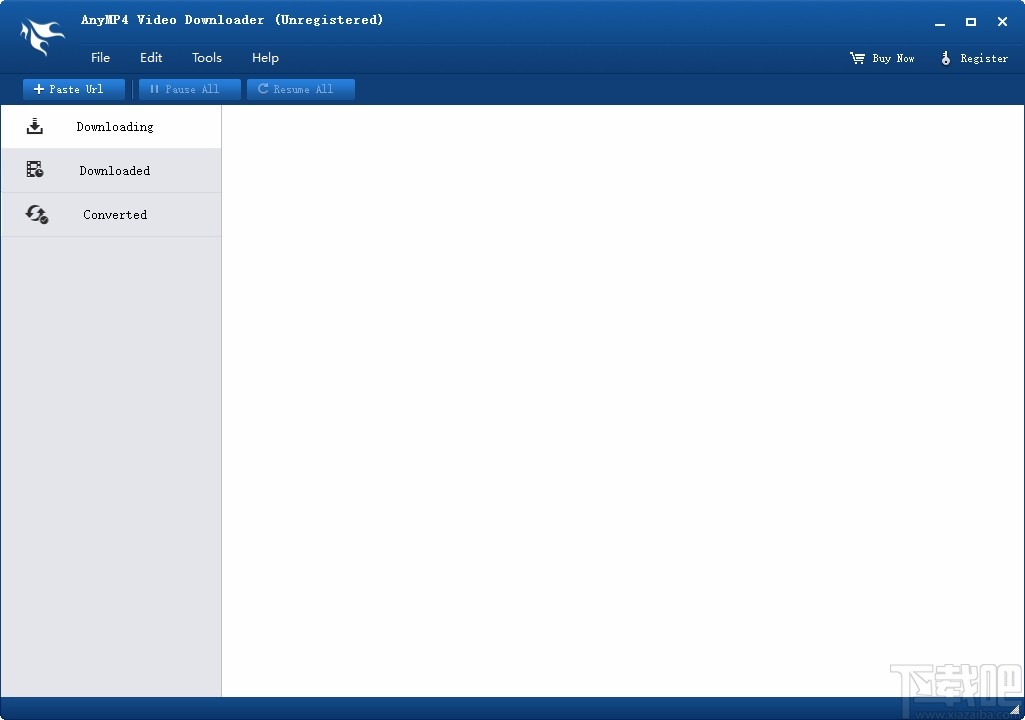
方法步骤
1.首先打开软件,我们在界面左侧找到“Converted”选项,点击该选项就可以进入到格式转换页面。
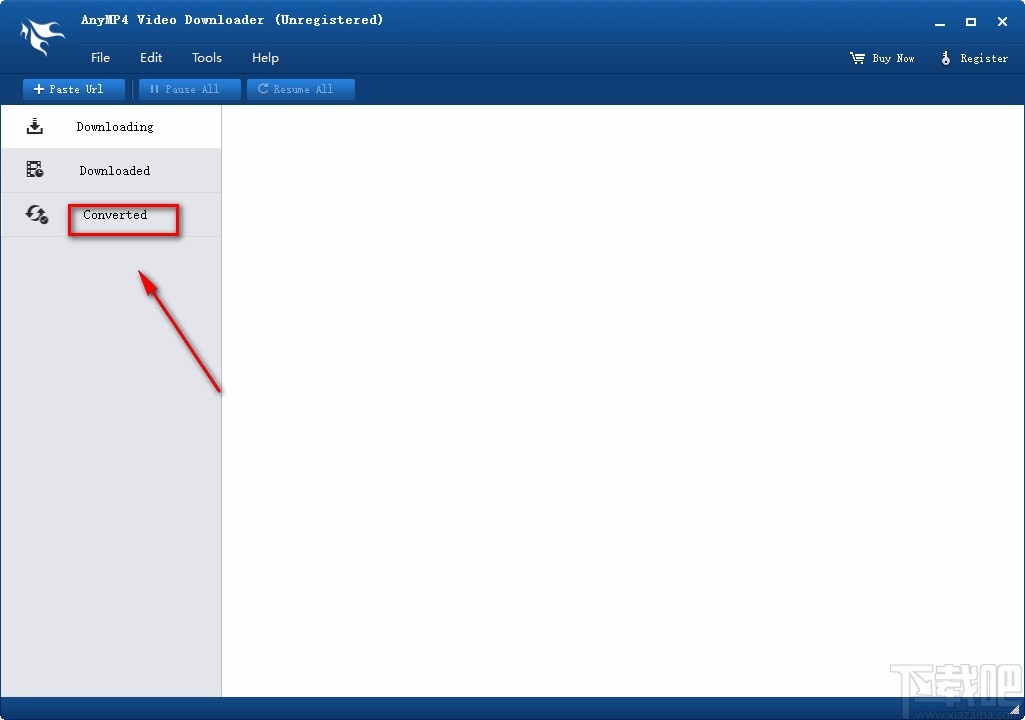
2.接着在格式转换页面中,我们在页面左上角点击“File”按钮,其下方会出现一个下拉框,在下拉框中选择“Add New Conversion”选项。

3.然后就会进入到文件添加页面,我们在页面中将需要进行格式转换的视频选中,再点击页面右下角的“打开”按钮就可以了。
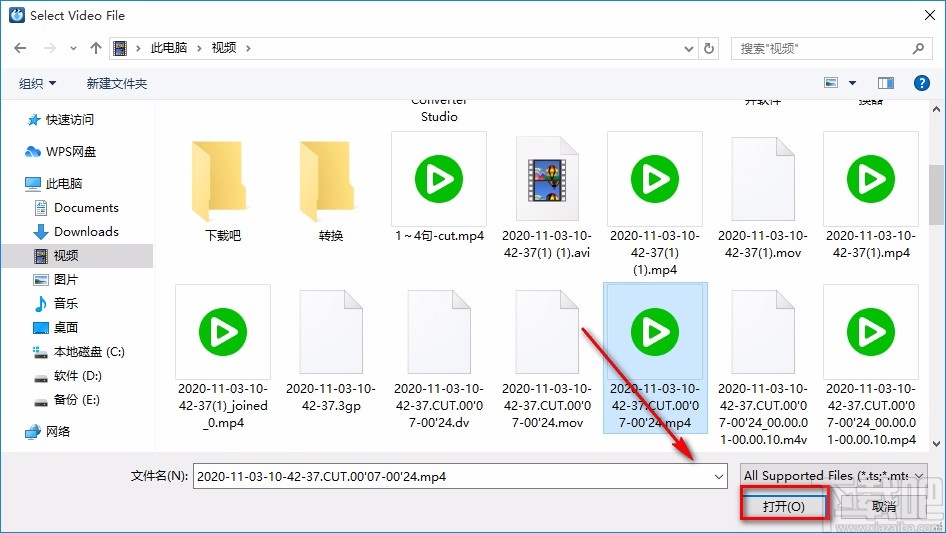
4.将视频添加到软件后,我们在界面右上方找到下图所示的下拉按钮,点击该按钮就可以进行下一步操作。
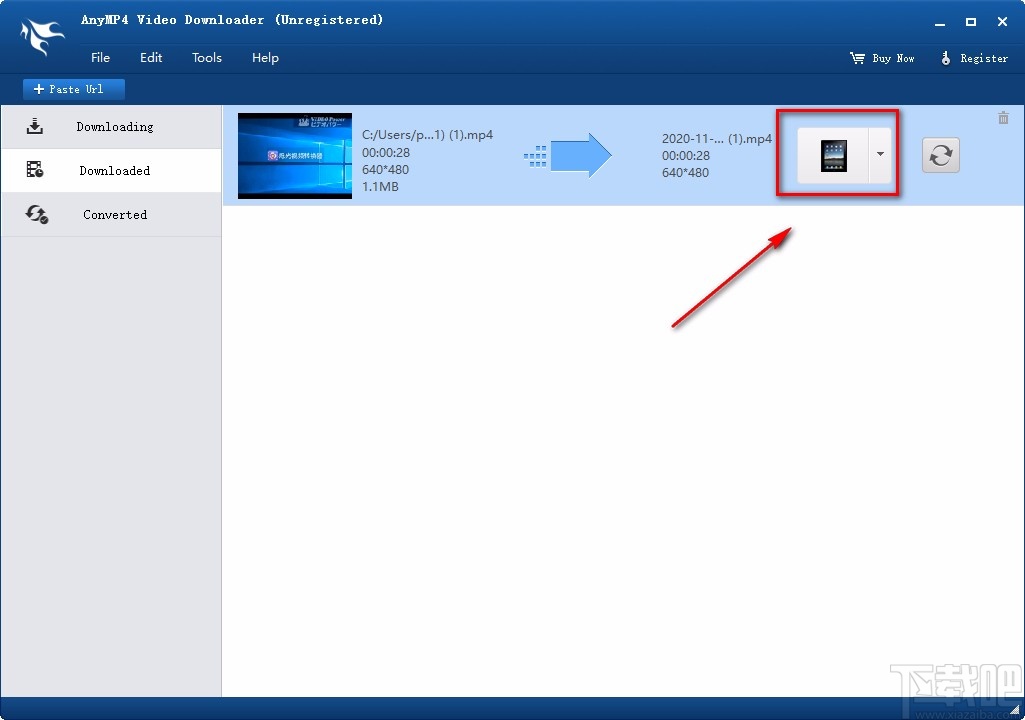
5.之后在下拉按钮下方会出现一个下拉框,我们在下拉框的左侧选择视频转换的总体格式,并在下拉框的右侧选择视频转换的质量。
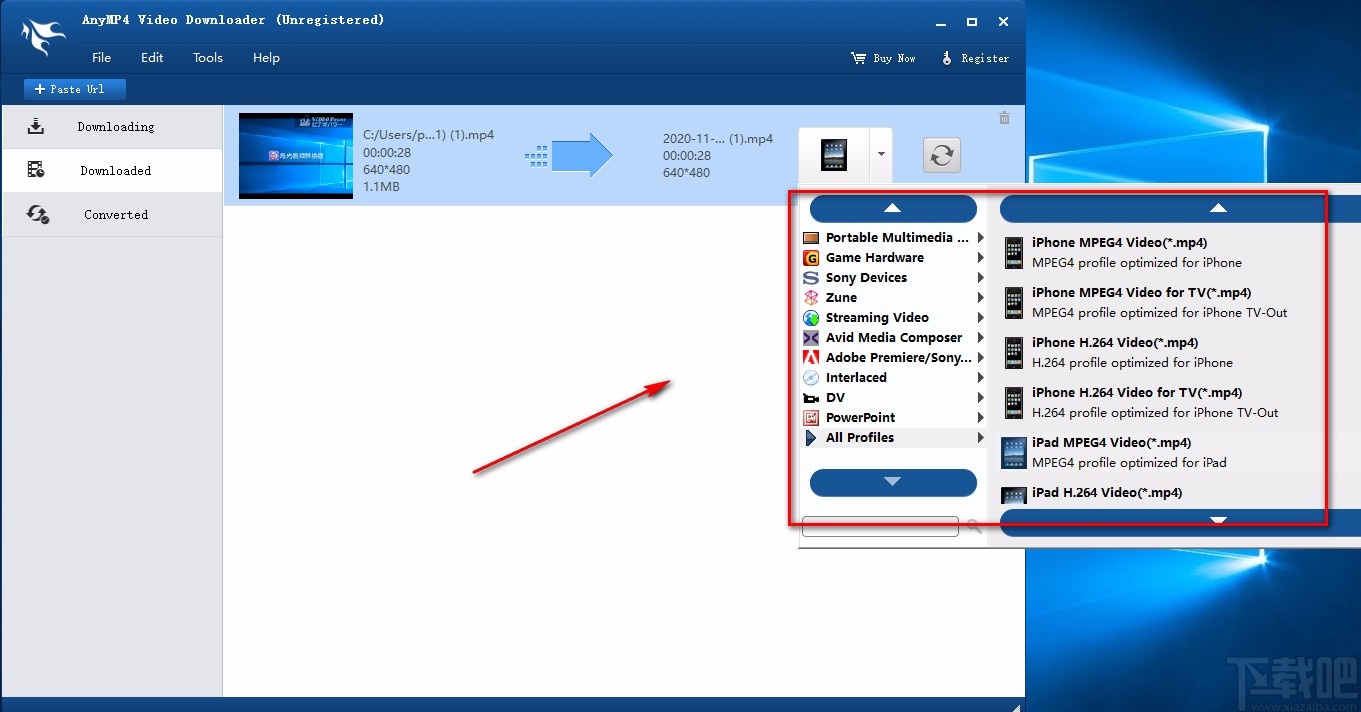
6.接下来在界面左上方点击“Tools”选项,其下方会出现一个下拉框,我们在下拉框中选择“Preferences”选项。

7.随后界面上就会出现一个设置窗口,我们在窗口中找到“Convert to”选项,点击该选项后面的“Browse”按钮就可以设置保存位置;并点击窗口右下角的“OK”按钮即可。
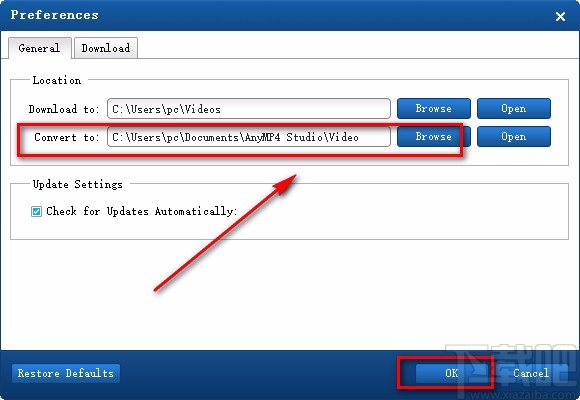
8.完成以上所有步骤后,我们在界面右上方找到下图所示的转换按钮,点击这个按钮就可以开始转换视频格式。
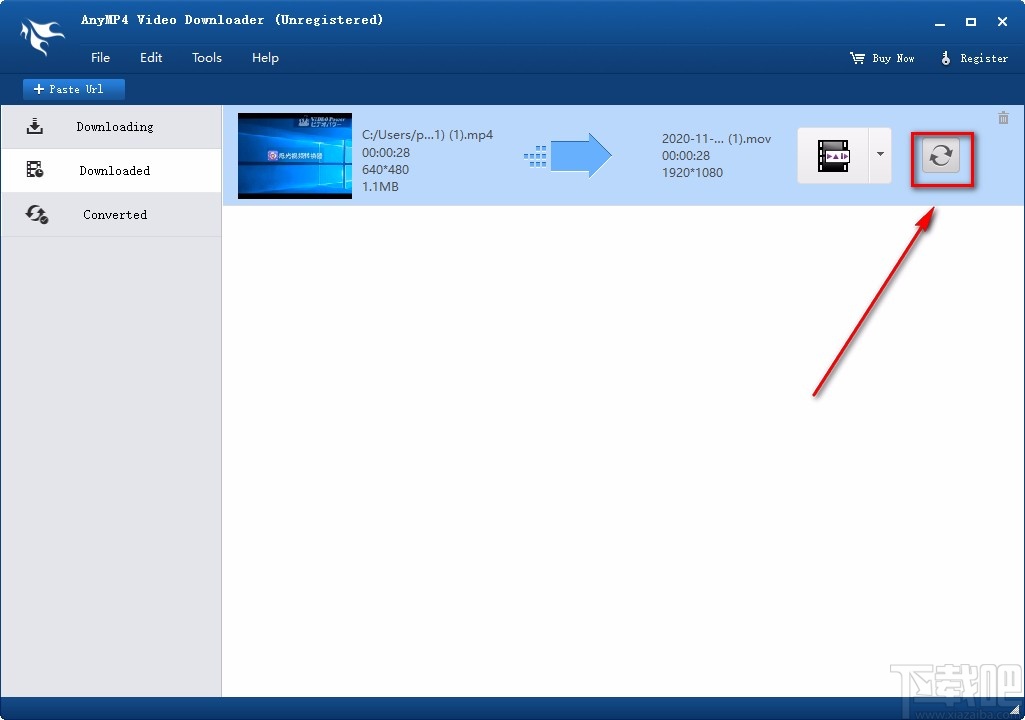
9.视频格式转换完毕后,我们可以在转换按钮右侧看到一个绿色的勾号图标按钮,如下图所示,大家可以作为参考。
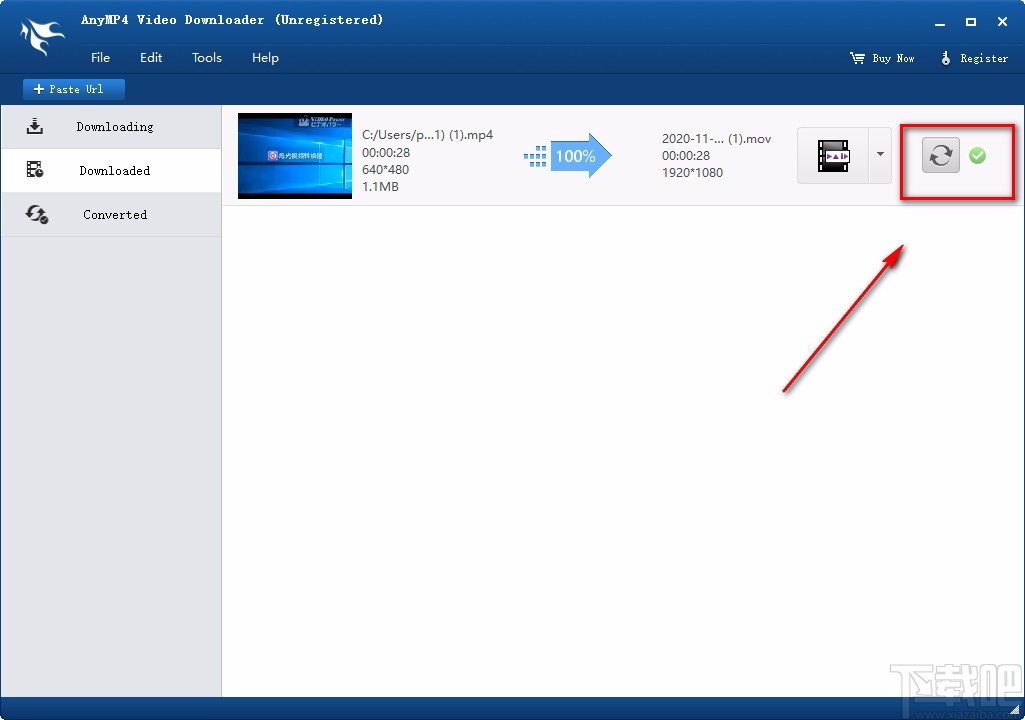
以上就是小编给大家整理的AnyMP4 Video Downloader转换视频格式的具体操作方法,方法简单易懂,有需要的朋友可以看一看,希望这篇教程对大家有所帮助。